LHX使い方総合マニュアル - はじめに - 管理機能
レポートでは以下のことが可能です。
- レポートが閲覧できます。→

- レポートをプリント用に表示することができます。→

- レポートをEメールで送信することができます。→

トラフィック履歴の閲覧
トラフィック履歴とは、登録されたドメインの「ある期間内」のトラフィックの記録です。
- クライアント・レポートページで
 [帯域幅使用履歴]アイコンをクリックします。
[帯域幅使用履歴]アイコンをクリックします。 - トラフィック履歴がテーブル内に表示されます。それぞれの行は以下のデータを含みます。
- 年 - レポート年
- 月 - レポート月
- トラフィック使用 - レポート月間内のドメインのトラフィック量
※クライアント・レポートページに戻るには、![]() [上へ]のリンクをクリックして下さい。
[上へ]のリンクをクリックして下さい。
レポートのレイアウトをカスタマイズするには
クライアント・レポートのうち、どの部分を表示するかを設定しておくことができます。これを行うには、クライアント・レポートページで![]() [カスタマイズ]のテキストリンクをクリックして下さい。カスタムレポートレイアウトのページが開き、現在あるレポートレイアウトの一覧が表示されます。
[カスタマイズ]のテキストリンクをクリックして下さい。カスタムレポートレイアウトのページが開き、現在あるレポートレイアウトの一覧が表示されます。
新しいカスタムレポートレイアウトを追加するには、以下の手順に従って下さい。
- ホームページで[レポート]を選択し、ツールから[レイアウト]をクリック、
 [新しいレイアウトを追加する]アイコンをクリックします。
[新しいレイアウトを追加する]アイコンをクリックします。 - [レポート名]にレポートレイアウトの名前を入力します。
- [一般]は、レポートの一般欄に含まれるデータの量を表します。
- [ドメイン]は、レポートのドメイン欄に含まれるデータの量を表します。
- このレイアウトをデフォルトとして使用するには、[デフォルトレポートとして使用します]の項目をチェックします。
- 必要事項を入力したら、
 [OK]をクリックします。
[OK]をクリックします。
※カスタムレポートレイアウトを削除するには、チェックボックスにチェックを入れて「選択対象を削除」をクリックします。
※カスタムレイアウトを編集するには、一覧内でタイトルをクリックします。
ドメインごとのトラフィック統計を閲覧する
それぞれのドメイン使用量の統計情報を見るには、ホームページで![]() [トラフィック]アイコンをクリックします。
[トラフィック]アイコンをクリックします。
「クライアント合計」の一覧には、アカウントのトラフィック使用量の合計と、ドメインごとの使用量が表示されます。
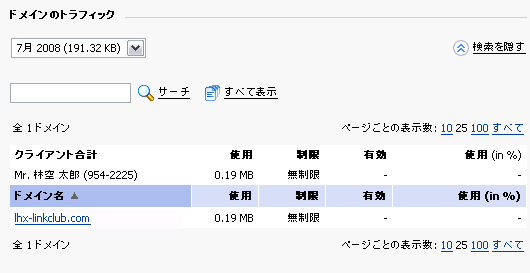
※特定の月のトラフィック統計を見るには、ドロップダウンメニューから月を選択します。
※特定のドメインのトラフィック統計とドメインサービスごとのトラフィック使用量のデータを確認するには、ドメイン名をクリックします。
レポートの送信を予約する
毎日・週・月ごとにアカウントステータスおよびドメインについての情報を含むレポートを送信することができます。アカウントステータスレポートの送信先については、以下の2つがあります。
- システムに登録されたEメールアドレス
- 外部のEメールアドレス
ドメインレポートには、以下のオプションがあります。
- 特定のドメインについてのレポートを1つのEメールアドレスに送信する
- 特定のドメインについてのレポートをクライアントのEメールアドレス(例:システムに登録されたEメールアドレス)に送信する
- 特定のドメインについてのレポートをドメイン管理者のEメールアドレスに送信する
- 保有している全てのドメインについてのレポートをそれぞれの管理者に送信する
ドメインレポート送信を管理するには、ホームページで![]() [レポート]アイコンをクリックし画面下段の[レポート一覧]から送信したいレポート名をクリック、[レポート送信]から
[レポート]アイコンをクリックし画面下段の[レポート一覧]から送信したいレポート名をクリック、[レポート送信]から![]() [新しい配送スケジュール]アイコンをクリックします。
[新しい配送スケジュール]アイコンをクリックします。
レポートの送信を予約するには、以下を実行してください。
- ホームページで
 [レポート]アイコンをクリックし画面下段の[レポート一覧]から送信したいレポート名をクリック、[レポート送信]から
[レポート]アイコンをクリックし画面下段の[レポート一覧]から送信したいレポート名をクリック、[レポート送信]から [新しい配送スケジュール]アイコンをクリックします。
[新しい配送スケジュール]アイコンをクリックします。 - レポートの受信者を選択します。受信者は、登録済みコントロールパネルのユーザー、または特定のEメールアドレスになります。[送信先のEメールアドレスを指定]を選択した場合、テキストフィールドにはメールアドレスを入力して下さい。
- 送信頻度を毎日・週次・月次の中から選択します。
- 必要事項を入力したら、
 [OK]をクリックして送信します。
[OK]をクリックして送信します。
予約された送信スケジュールは、一覧に表示されます。送信スケジュールを編集するには、頻度の列のリンクをクリックして下さい。
スケジュールを削除するには、チェックボックスをチェックし![]() [選択対象を削除]をクリックして下さい。
[選択対象を削除]をクリックして下さい。
